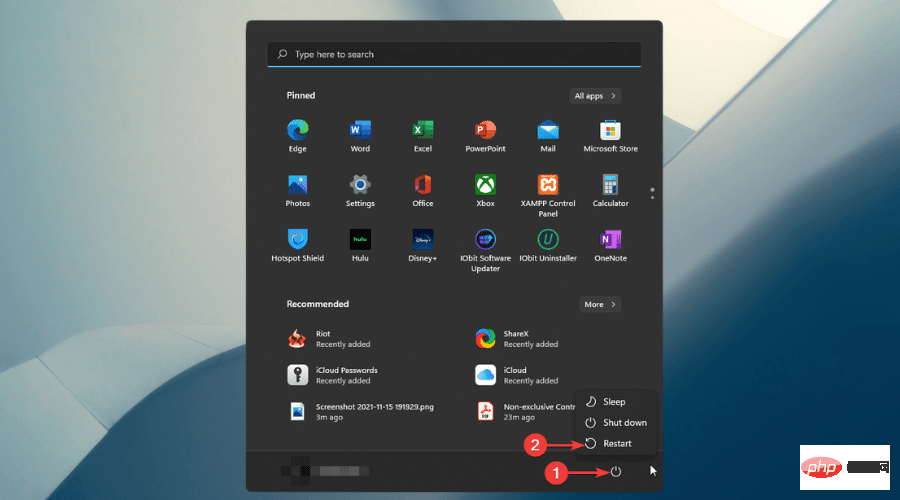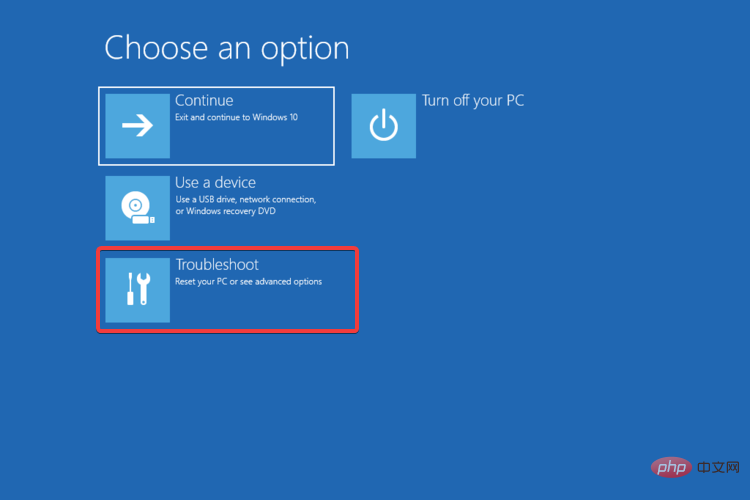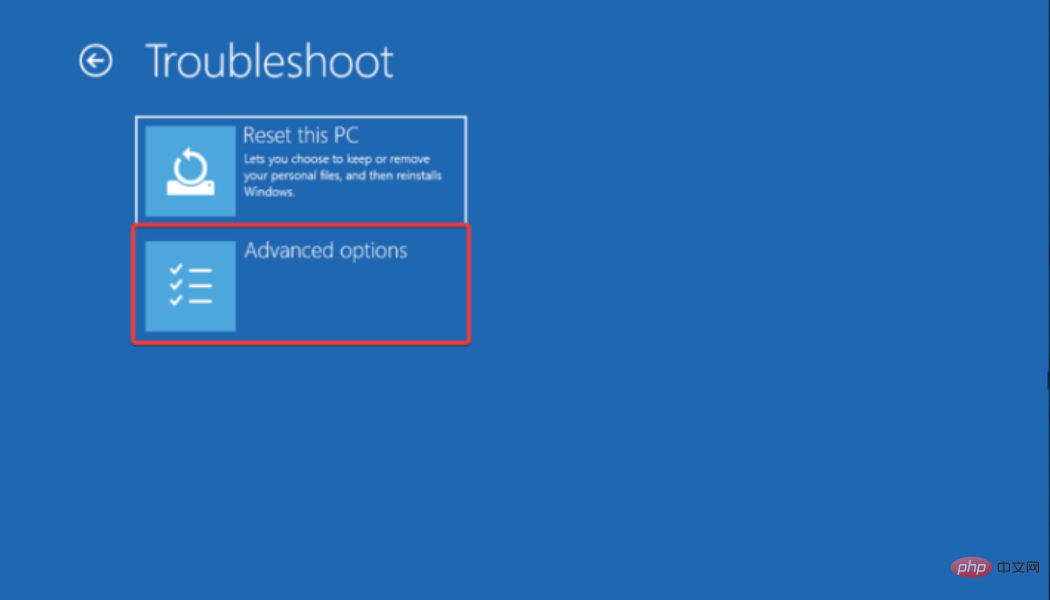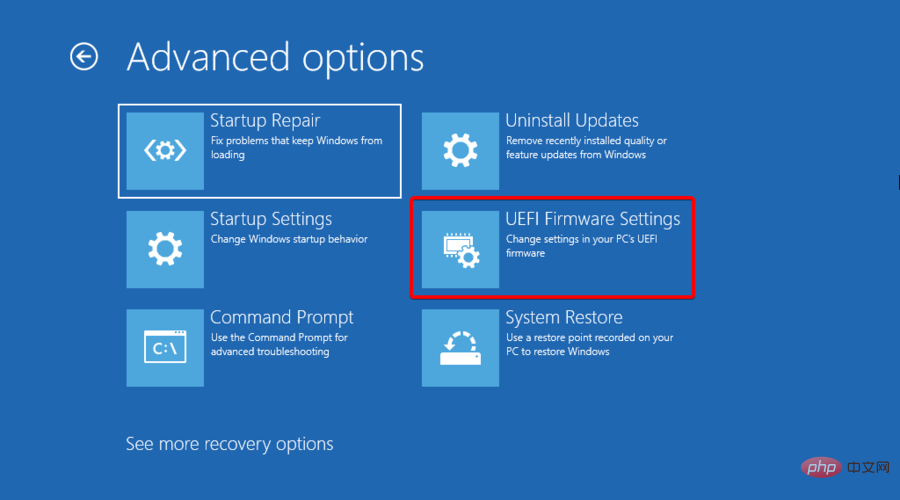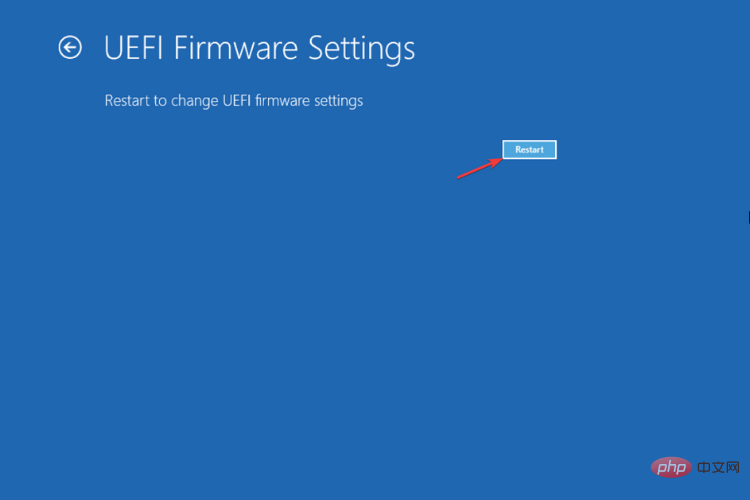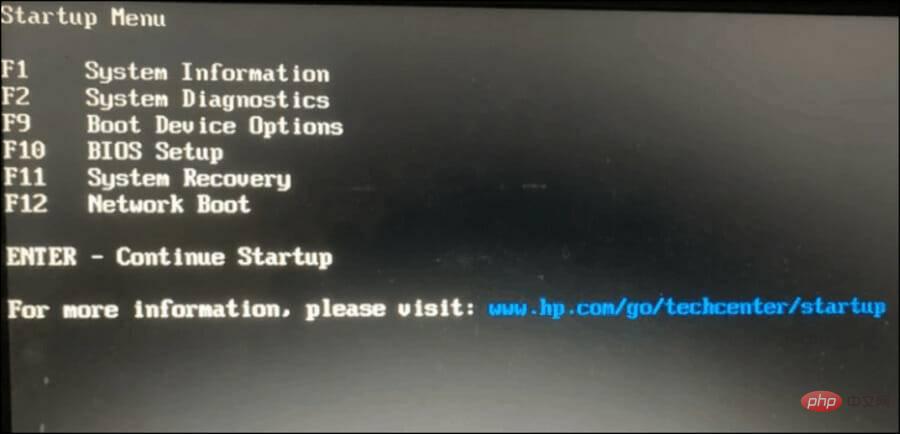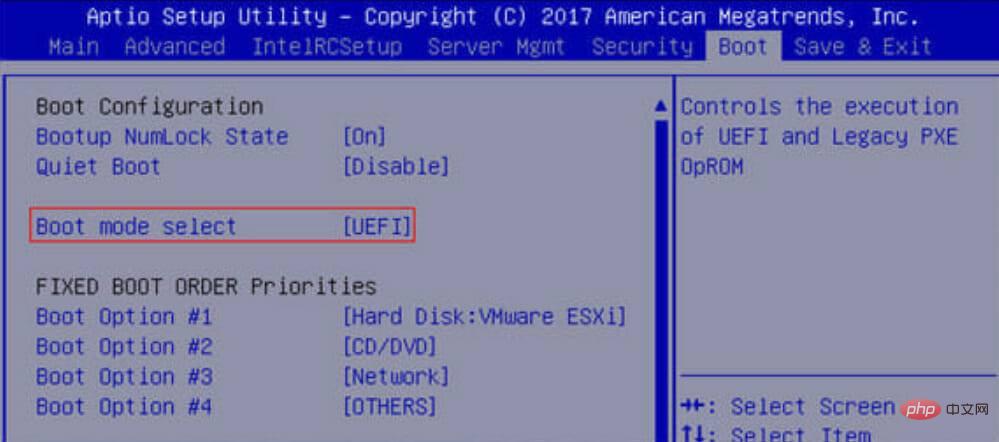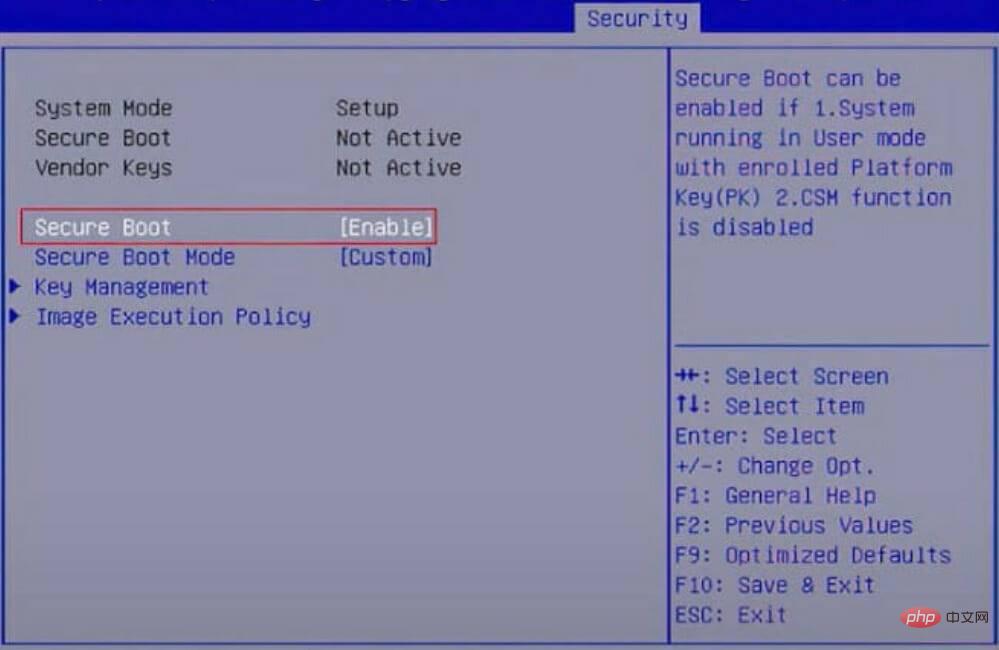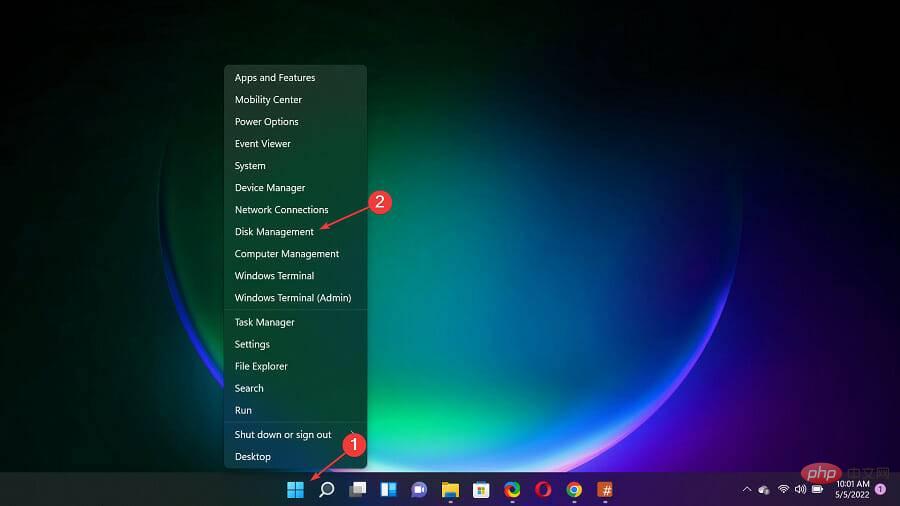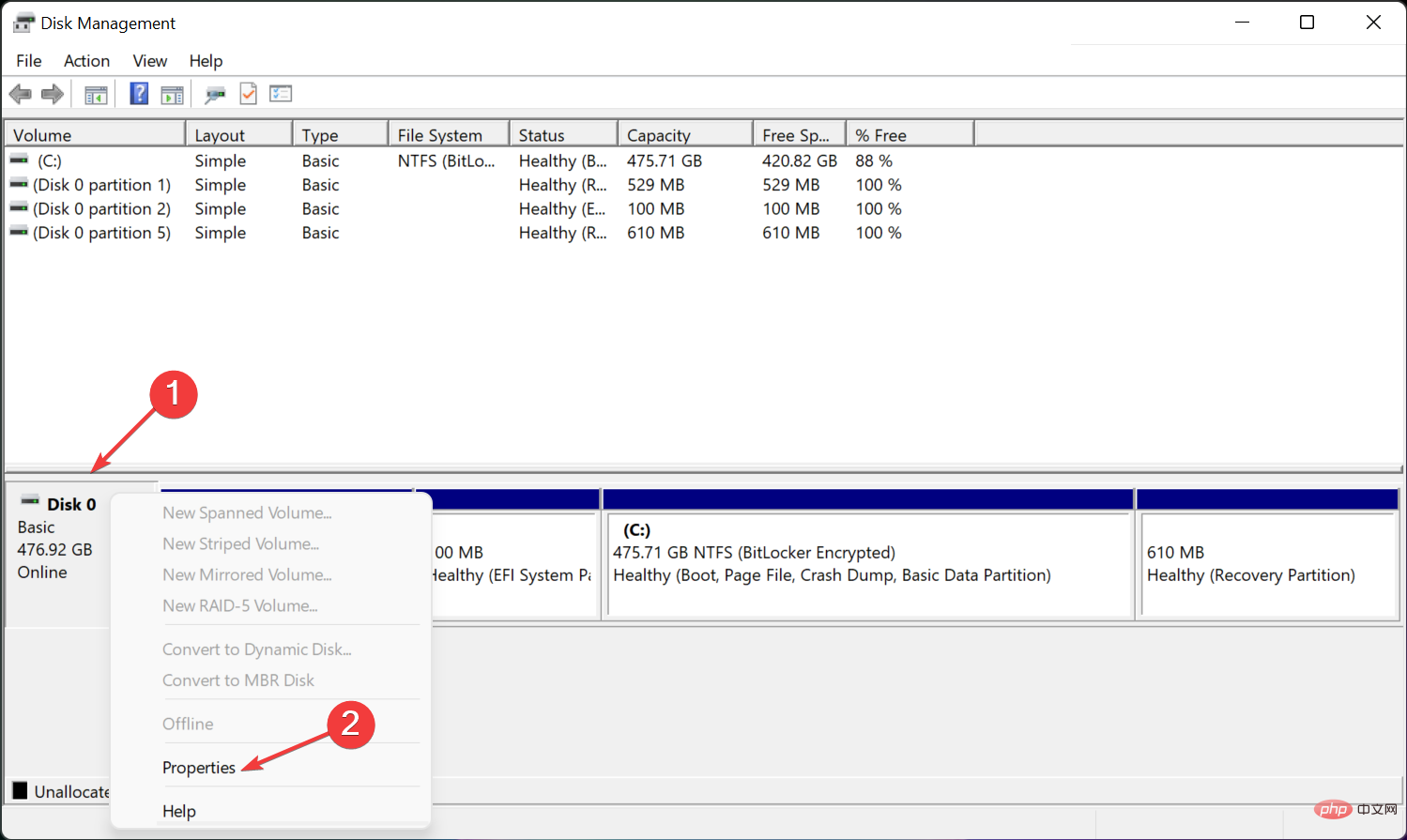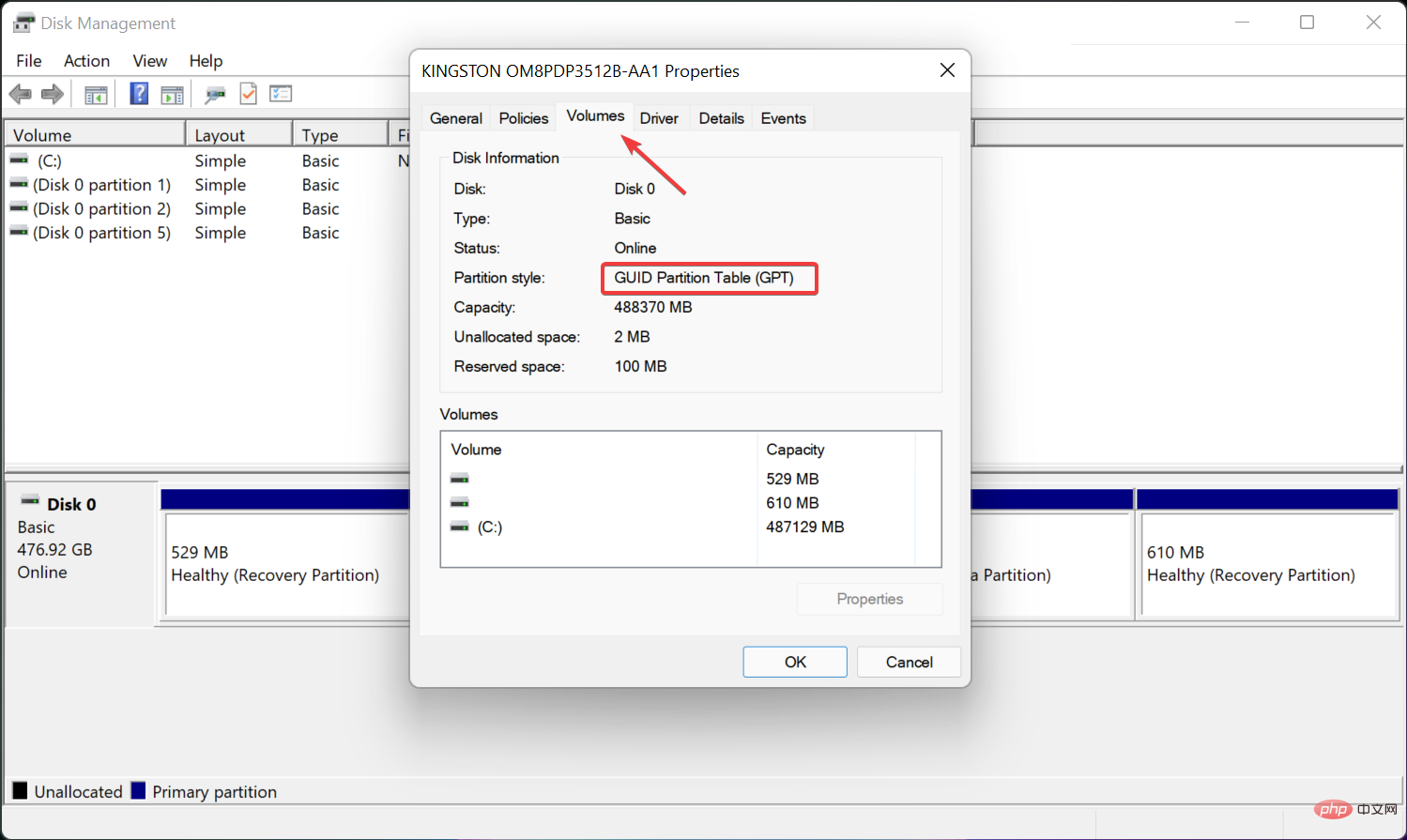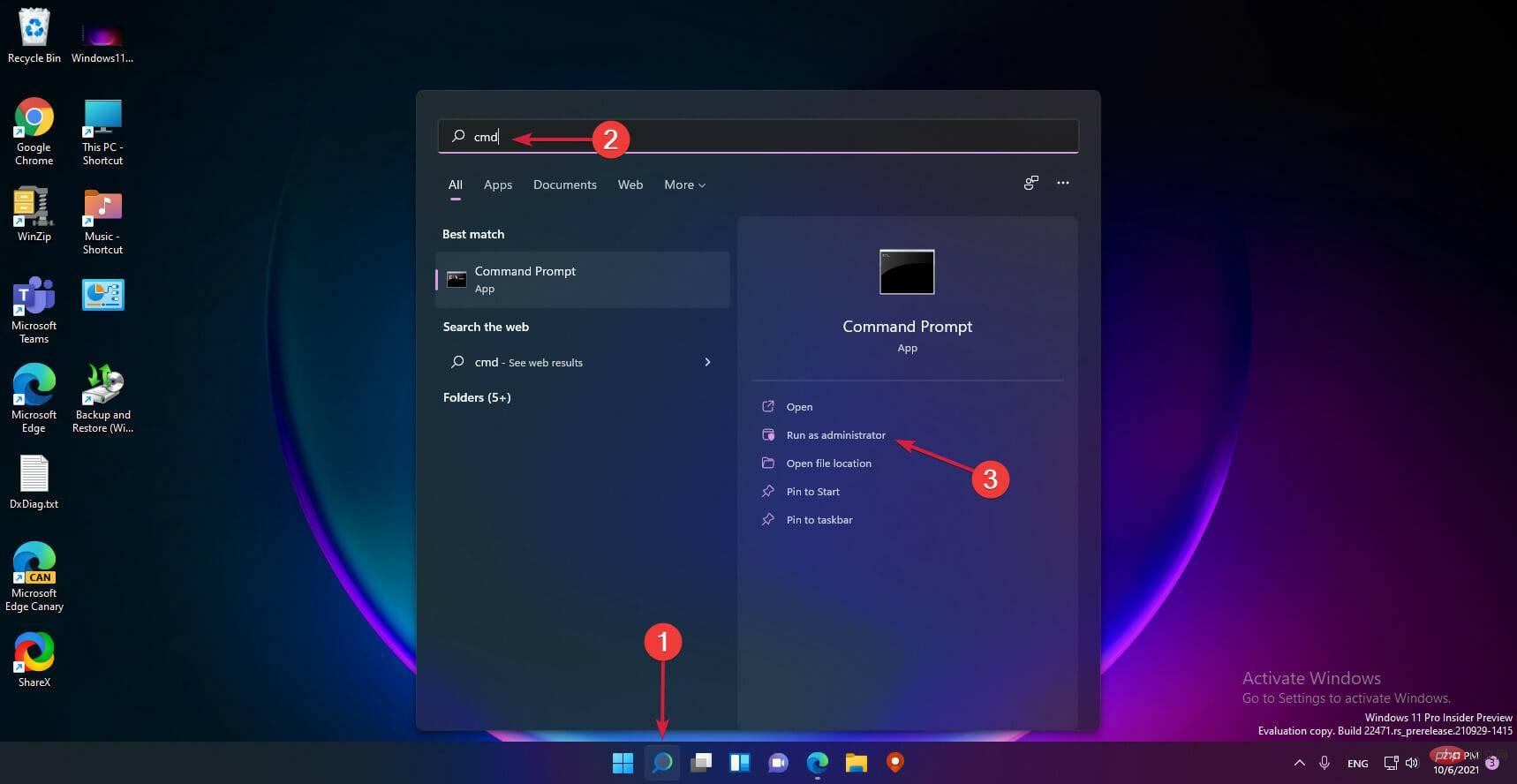Windows 11 사용자 모드에서 보안 부팅 활성화: 3가지 팁
보안 부팅은 모든 Windows 시스템 부팅을 위한 보안 환경을 제공하는 최신 하드웨어 및 UEFI 펌웨어에 통합된 보안 기능입니다.
이 유틸리티는 부팅 프로세스 중에 맬웨어가 장치를 하이재킹하는 것을 방지합니다. 이 기능은 보안 문처럼 작동하는데, 사용자 모드에서 Windows 11용 보안 부팅을 활성화하면 까다로울 수 있습니다.
시스템이 이전 부팅 프레임워크를 사용하고 보안 부팅이 활성화되지 않은 경우 보안 부팅 상태가 지원되지 않습니다. 마더보드에 보안 부팅 옵션이 포함되어 있더라도 마찬가지입니다.
몇 가지 가능한 솔루션을 살펴보겠습니다. 이 솔루션은 HP, Dell 및 Lenovo 노트북이나 ASRock 및 Gygabyte 마더보드를 포함한 모든 장치에서 지원되지 않는 보안 부팅 문제를 완벽하게 해결합니다.
Windows 11에서 보안 부팅을 활성화해도 안전합니까?
Secure Boot는 최신 PC 모델에서 활성화되는 기능입니다. 이는 기존 PC BIOS를 대체하는 UEFI 플랫폼 기능입니다.
보안 부팅을 활성화하여 컴퓨터 보안을 강화하고 바이러스 공격으로부터 컴퓨터를 보호하세요. 이는 컴퓨터만 보호하며 성능에는 부정적인 영향을 미치지 않습니다.
Secure Boot는 데스크탑이나 노트북이 신뢰할 수 있는 소프트웨어, 펌웨어 및 애플리케이션만 열도록 보장합니다. 따라서 Windows 11 PC에서 보안 부팅을 활성화하는 것은 매우 안전합니다.
Windows 11 사용자 모드에서 보안 부팅을 활성화하는 방법은 무엇입니까?
Secure Boot에는 Windows 8.0 이상이 필요하므로 Windows 11에 이상적이며 활성화하기가 더 쉽습니다. 이는 WinPE 4 이상을 지원하므로 Windows Media Creation 도구를 사용하여 Windows 11을 설치할 수 있습니다.
MSI 마더보드에서 시스템이 사용자 모드에 있을 때 보안 부팅을 활성화할 수 있습니다.
먼저 사용자 모드에서 전원을 공급하기 위한 다른 단계를 계속하기 전에 PC가 BIOS에 진입하지 않고 보안 부팅을 지원하는지 확인하세요. 요구 사항 문제가 있는 경우 도움이 될 것입니다.
신뢰성을 확인한 후 BIOS의 사용자 모드에서 Windows 11용 보안 부팅을 활성화할 수 있습니다.
MSI 마더보드를 통해 보안 부팅을 활성화하려고 하면 일반적으로 오류 메시지가 나타납니다.
시스템이 설정 모드에 있습니다! 보안 부팅은 시스템이 사용자 모드에 있을 때 활성화될 수 있습니다. 플랫폼 키를 등록한 후 작업을 반복하세요.
이 문제를 해결하는 것이 얼마나 쉬운지 살펴보겠습니다.
이 오류가 발생하면 BIOS 화면으로 이동하여 플랫폼 키를 등록한 다음 보안 부팅으로 다시 부팅하세요.
1. UEFI 펌웨어 설정을 확인하세요.
- 시작 버튼을 클릭하고 Power 아이콘으로 이동한 다음 키보드의 Shift 버튼을 누른 채 다시 시작을 선택하세요.

- 고급 시작 창에서 문제 해결사를 선택하세요.

-
고급 옵션을 클릭하세요.

-
UEFI 펌웨어 설정을 선택하세요.

- PC를 다시 시작하고 BIOS 설정을 열려면 다시 시작 버튼을 클릭하세요.

많은 제조업체에서는 펌웨어 업데이트를 통해 장치의 UEFI 지원 및 시스템 설정 메뉴 옵션을 업데이트합니다.
또한 전반적인 성능을 높이려면 Windows 11 PC에 제조업체의 최신 업데이트를 설치하는 것이 중요합니다.
PC가 다시 시작된 후 다음 해결 방법으로 진행하여 BIOS 설정을 변경하세요.
2. 레거시 BIOS를 UEFI 사용자 정의로 변경
- 화면의 해당 키를 사용하여 BIOS 설정으로 들어갑니다.

- Safe Boot 옵션을 찾으세요. 대부분의 경우 "시작" 또는 "보안" 탭 아래에 있지만 위치는 PC에 따라 다릅니다.
-
BIOS를 레거시 에서 UEFI로 변경하세요.
 사용자 모드에서
사용자 모드에서 - Secure Boot(UEFI)를 활성화합니다.
 화면에서
화면에서 - Save & Exit 해당 응답자 키를 누르면 작업이 완료됩니다.
참고 Windows 11은 GPT 파티션 시스템에서만 부팅되므로 파티션을 아직 MBR에서 GPT로 변경하지 않은 경우 변경해야 합니다. 이것은 고급 프로그램이므로 시작하기 전에 모든 데이터의 백업을 생성하는 것이 좋습니다.
- 시작 버튼을 마우스 오른쪽 버튼으로 클릭하고 디스크 관리를 선택하세요.
 이제 드라이브를 마우스 오른쪽 버튼으로 클릭하고
이제 드라이브를 마우스 오른쪽 버튼으로 클릭하고 - 속성을 선택하세요.
 다음으로 볼륨 탭을 클릭하고 파티션 스타일을 확인하세요. GPT에 문제가 없다는 메시지가 나타나면 여기서 종료하면 됩니다. 대신 MBR이라고 표시되면 이 솔루션을 계속 사용하여 변경하세요.
다음으로 볼륨 탭을 클릭하고 파티션 스타일을 확인하세요. GPT에 문제가 없다는 메시지가 나타나면 여기서 종료하면 됩니다. 대신 MBR이라고 표시되면 이 솔루션을 계속 사용하여 변경하세요.  창을 닫고
창을 닫고 - 검색 아이콘을 클릭한 다음 cmd를 입력하고 관리자 권한으로 실행을 선택하세요.
 다음 명령을 입력하고 Enter 키를 눌러 실행하세요:
다음 명령을 입력하고 Enter 키를 눌러 실행하세요: - 변환 프로세스가 완료된 후 위의 지침에 따라 파티션 스타일을 확인하세요. 디스크 관리에서 이제 GPT(GUID 파티션 테이블)를 읽어야 합니다.
<li>mbr2gpt.exe /convert /allowfullos<code><strong>mbr2gpt.exe /convert /allowfullos</strong>
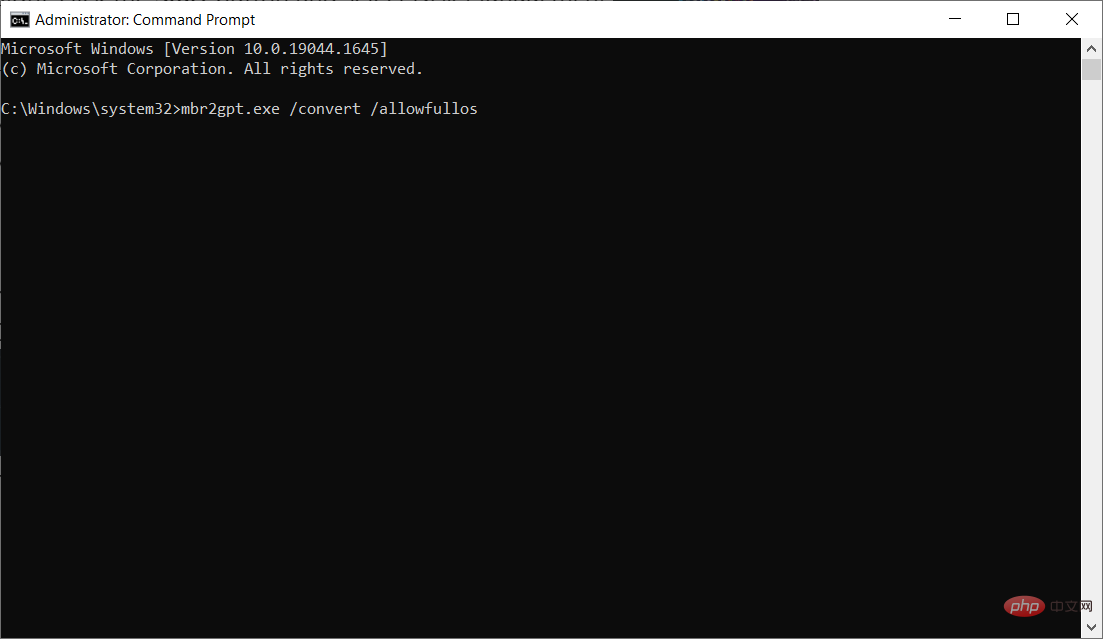
일부 소프트웨어에서 TPM 및 보안 부팅을 시행하는 이유는 무엇입니까?
다음 단계에 따라 Windows 11의 사용자 모드에서 보안 부팅이 활성화되어 있는지 확인하면 이 기능을 강제로 사용하는 특정 앱을 설치하고 실행할 수 있는지 여부도 정의됩니다.
애플리케이션에 TPM 2.0이 필요한 주된 이유는 플레이어 ID 보안 때문입니다. TPM 제어는 하이재커가 치트 코드를 사용하는 것을 방지하는 데 도움이 됩니다. TPM은 보안과 프로토콜에 관한 것입니다.
TPM이 적용되어 차단을 받으면 전체 장치 또는 하드웨어 ID가 차단됩니다. 이를 통해 사기꾼이 자신의 장치를 속여 다른 ID를 가진 다른 장치처럼 행동하는 것을 방지할 수 있습니다.
Windows에서 TPM 문제를 해결하려면 보안 부팅을 활성화한 다음 장치에서 TPM을 활성화하면 됩니다.
Windows 11용 노트북 옵션을 확인하면 컴퓨터 간의 호환성과 Windows 11이 해당 컴퓨터에서 실행되는 방식을 더 잘 이해할 수 있습니다.
위 내용은 Windows 11 사용자 모드에서 보안 부팅 활성화: 3가지 팁의 상세 내용입니다. 자세한 내용은 PHP 중국어 웹사이트의 기타 관련 기사를 참조하세요!

핫 AI 도구

Undresser.AI Undress
사실적인 누드 사진을 만들기 위한 AI 기반 앱

AI Clothes Remover
사진에서 옷을 제거하는 온라인 AI 도구입니다.

Undress AI Tool
무료로 이미지를 벗다

Clothoff.io
AI 옷 제거제

AI Hentai Generator
AI Hentai를 무료로 생성하십시오.

인기 기사

뜨거운 도구

메모장++7.3.1
사용하기 쉬운 무료 코드 편집기

SublimeText3 중국어 버전
중국어 버전, 사용하기 매우 쉽습니다.

스튜디오 13.0.1 보내기
강력한 PHP 통합 개발 환경

드림위버 CS6
시각적 웹 개발 도구

SublimeText3 Mac 버전
신 수준의 코드 편집 소프트웨어(SublimeText3)

뜨거운 주제
 7488
7488
 15
15
 1377
1377
 52
52
 77
77
 11
11
 51
51
 19
19
 19
19
 39
39
 휴대 전화에서 XML을 PDF로 변환하는 방법은 무엇입니까?
Apr 02, 2025 pm 10:18 PM
휴대 전화에서 XML을 PDF로 변환하는 방법은 무엇입니까?
Apr 02, 2025 pm 10:18 PM
휴대 전화에서 XML을 PDF로 직접 변환하는 것은 쉽지 않지만 클라우드 서비스를 통해 달성 할 수 있습니다. 가벼운 모바일 앱을 사용하여 XML 파일을 업로드하고 생성 된 PDF를 수신하고 클라우드 API로 변환하는 것이 좋습니다. Cloud API는 Serverless Computing Services를 사용하고 올바른 플랫폼을 선택하는 것이 중요합니다. XML 구문 분석 및 PDF 생성을 처리 할 때 복잡성, 오류 처리, 보안 및 최적화 전략을 고려해야합니다. 전체 프로세스에는 프론트 엔드 앱과 백엔드 API가 함께 작동해야하며 다양한 기술에 대한 이해가 필요합니다.
 로그인 인증을 위해 워드 플러그인에서 브라우저로 이동하는 방법은 무엇입니까?
Apr 01, 2025 pm 08:27 PM
로그인 인증을 위해 워드 플러그인에서 브라우저로 이동하는 방법은 무엇입니까?
Apr 01, 2025 pm 08:27 PM
응용 프로그램 내에서 응용 프로그램 외부로 로그인 승인을 달성하는 방법은 무엇입니까? 일부 응용 프로그램에서는 종종 한 응용 프로그램에서 다른 응용 프로그램으로 점프해야 할 필요성이 있습니다.
 PS가 계속 로딩을 보여주는 이유는 무엇입니까?
Apr 06, 2025 pm 06:39 PM
PS가 계속 로딩을 보여주는 이유는 무엇입니까?
Apr 06, 2025 pm 06:39 PM
PS "로드"문제는 자원 액세스 또는 처리 문제로 인한 것입니다. 하드 디스크 판독 속도는 느리거나 나쁘다 : CrystalDiskinfo를 사용하여 하드 디스크 건강을 확인하고 문제가있는 하드 디스크를 교체하십시오. 불충분 한 메모리 : 고해상도 이미지 및 복잡한 레이어 처리에 대한 PS의 요구를 충족시키기 위해 메모리 업그레이드 메모리. 그래픽 카드 드라이버는 구식 또는 손상됩니다. 운전자를 업데이트하여 PS와 그래픽 카드 간의 통신을 최적화하십시오. 파일 경로는 너무 길거나 파일 이름에는 특수 문자가 있습니다. 짧은 경로를 사용하고 특수 문자를 피하십시오. PS 자체 문제 : PS 설치 프로그램을 다시 설치하거나 수리하십시오.
 XML 온라인 서식
Apr 02, 2025 pm 10:06 PM
XML 온라인 서식
Apr 02, 2025 pm 10:06 PM
XML 온라인 형식 도구는 지저분한 XML 코드를 읽기 쉬운 형식으로 자동 구성하고 형식을 유지 관리합니다. XML의 구문 트리를 구문 분석하고 서식 규칙을 적용함으로써 이러한 도구는 코드의 구조를 최적화하여 유지 관리 가능성과 팀워크 효율성을 향상시킵니다.
 H5 페이지 생산에는 지속적인 유지 보수가 필요합니까?
Apr 05, 2025 pm 11:27 PM
H5 페이지 생산에는 지속적인 유지 보수가 필요합니까?
Apr 05, 2025 pm 11:27 PM
코드 취약점, 브라우저 호환성, 성능 최적화, 보안 업데이트 및 사용자 경험 개선과 같은 요소로 인해 H5 페이지를 지속적으로 유지해야합니다. 효과적인 유지 관리 방법에는 완전한 테스트 시스템 설정, 버전 제어 도구 사용, 페이지 성능을 정기적으로 모니터링하고 사용자 피드백 수집 및 유지 관리 계획을 수립하는 것이 포함됩니다.
 PS의 로딩 속도 속도를 높이는 방법?
Apr 06, 2025 pm 06:27 PM
PS의 로딩 속도 속도를 높이는 방법?
Apr 06, 2025 pm 06:27 PM
느린 Photoshop 스타트 업 문제를 해결하려면 다음을 포함한 다중 프론트 접근 방식이 필요합니다. 하드웨어 업그레이드 (메모리, 솔리드 스테이트 드라이브, CPU); 구식 또는 양립 할 수없는 플러그인 제거; 정기적으로 시스템 쓰레기 및 과도한 배경 프로그램 청소; 주의를 기울여 관련없는 프로그램 폐쇄; 시작하는 동안 많은 파일을 열지 않도록합니다.
 워드 플러그인 로그인 인증을위한 교차 신청 점프를 구현하는 방법은 무엇입니까?
Apr 01, 2025 pm 11:27 PM
워드 플러그인 로그인 인증을위한 교차 신청 점프를 구현하는 방법은 무엇입니까?
Apr 01, 2025 pm 11:27 PM
워드 플러그인 로그인 인증을위한 교차 신청 점프를 구현하는 방법은 무엇입니까? 특정 워드 플러그인을 사용할 때는 종종이 시나리오에 직면합니다. 플러그인의 로그인을 클릭하십시오 ...
 휴대 전화 용 무료 XML에서 PDF 도구가 있습니까?
Apr 02, 2025 pm 09:12 PM
휴대 전화 용 무료 XML에서 PDF 도구가 있습니까?
Apr 02, 2025 pm 09:12 PM
모바일에는 간단하고 직접 무료 XML에서 PDF 툴이 없습니다. 필요한 데이터 시각화 프로세스에는 복잡한 데이터 이해 및 렌더링이 포함되며 시장에있는 소위 "무료"도구의 대부분은 경험이 좋지 않습니다. 컴퓨터 측 도구를 사용하거나 클라우드 서비스를 사용하거나보다 신뢰할 수있는 전환 효과를 얻기 위해 앱을 개발하는 것이 좋습니다.